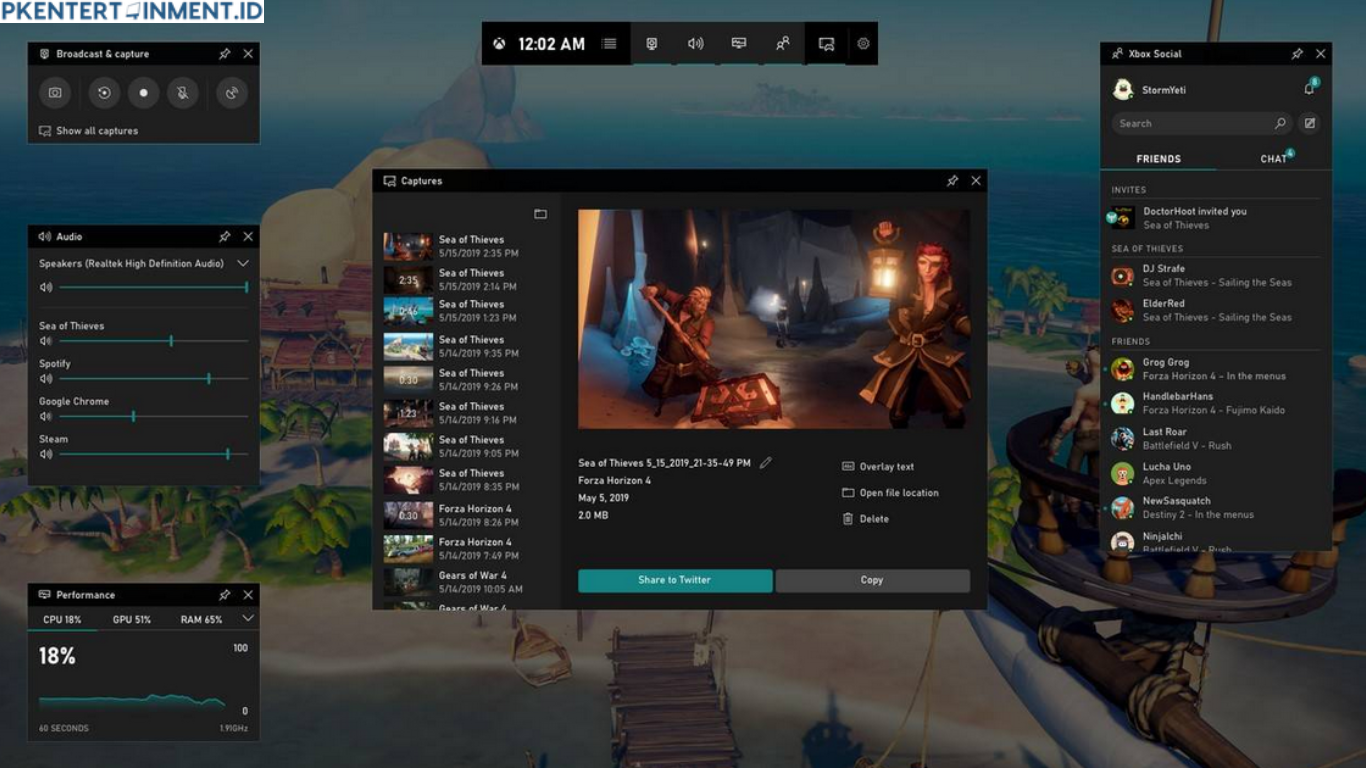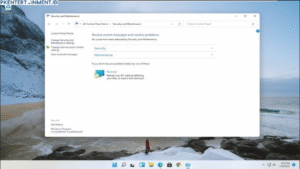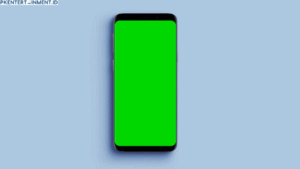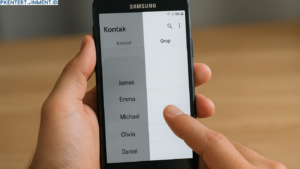Pernahkah kamu sedang asyik main game atau ingin merekam layar di Windows 11, tapi tiba-tiba Xbox Game Bar menolak merekam? Tombol record tidak bisa diklik, suara tidak muncul, atau hasil videonya malah blank. Tenang, kamu tidak sendirian. Banyak pengguna Windows 11 yang mengalami hal serupa.
Xbox Game Bar sebenarnya adalah fitur bawaan Windows yang sangat membantu untuk merekam layar, merekam suara game, bahkan mengambil tangkapan layar dengan cepat. Tapi kadang, fitur ini bisa bermasalah karena pengaturan yang salah, bug sistem, atau pembaruan Windows yang belum sinkron. Nah, di artikel ini, kita akan bahas berbagai solusi lengkap cara mengatasi xbox game bar tidak bisa record windows 11, agar kamu bisa kembali menikmati fitur ini tanpa gangguan.
Daftar Isi Artikel
1. Pastikan Xbox Game Bar Aktif di Pengaturan Windows
Langkah pertama dalam cara mengatasi xbox game bar tidak bisa record windows 11 adalah memastikan fitur Xbox Game Bar benar-benar aktif. Kadang tanpa sadar, fitur ini dinonaktifkan setelah pembaruan sistem.
Cara Mengaktifkannya:
- Tekan tombol Windows + I untuk membuka Settings.
- Pilih menu Gaming.
- Klik Xbox Game Bar.
- Pastikan opsi Open Xbox Game Bar using this button on a controller dalam posisi On.
Setelah itu, coba tekan Windows + G untuk memunculkan Game Bar. Kalau sudah muncul, berarti fiturnya aktif dan kamu bisa lanjut ke langkah berikutnya.
2. Periksa Izin Aplikasi untuk Mikrofon dan Perekaman
Kalau video terekam tapi suaranya tidak ada, besar kemungkinan masalahnya ada pada izin mikrofon. Windows 11 memiliki sistem keamanan yang bisa memblokir akses mikrofon ke aplikasi tertentu, termasuk Xbox Game Bar. Langkah ini juga menjadi bagian penting dalam cara mengatasi xbox game bar tidak bisa record windows 11 yang sering diabaikan.
Langkah-langkah Mengaktifkan Akses Mikrofon:
- Buka Settings > Privacy & Security.
- Scroll ke bawah dan klik Microphone.
- Pastikan Microphone access dalam posisi On.
- Pastikan juga Let apps access your microphone aktif.
- Di bawahnya, cari Xbox Game Bar dan pastikan tombolnya juga menyala.
Setelah kamu memastikan semua izin aktif, coba rekam ulang. Biasanya, suara akan muncul kembali di hasil rekamanmu.